KontrolPackでネットワーク経由でコンピュータを接続/制御

KontrolPackを使えば、ネットワーク内のコンピューターを簡単に制御できます。異なるオペレーティングシステムで稼働しているコンピューターを簡単に接続・管理できます。
PhotoFlareは、Linux用の印象的な画像エディタです。クイッククロップ、フリップ/回転、スケーリング、画像フィルター、バッチ処理、その他多くの優れた機能をサポートしています。このガイドでは、Linuxシステムで動作させる方法を説明します。
Ubuntuのインストール手順
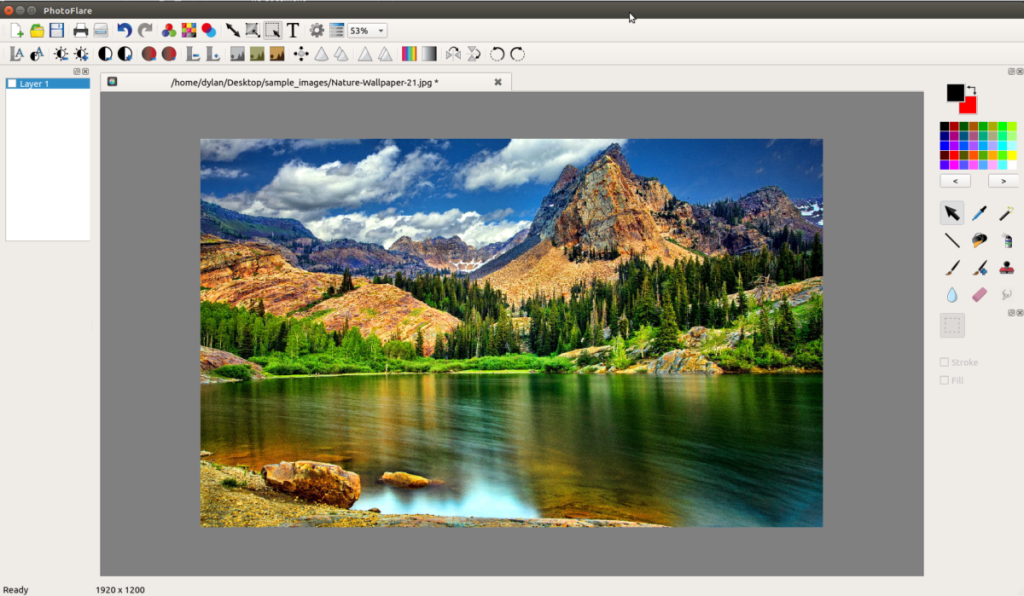
PhotoFlareの開発者は、PPAを介してすべてのUbuntuLinuxユーザーがアプリを利用できるようにします。このPPAには、Ubuntu 18.04LTSのバージョンと新しいバージョンがあります。Ubuntu Linux PCでアプリを動作させたい場合は、ターミナルウィンドウを開くことから始めます。ターミナルウィンドウを開くには、キーボードのCtrl + Alt + T または Ctrl + Shift + T を押し ます。次に、そこから、以下のadd-apt-repository コマンドを使用して 、PhotoFlarePPAをシステムに追加します。
sudo add-apt-repository ppa:photoflare / photoflare-stable
Ubuntu PCにPPAを追加したら、Ubuntuのソフトウェアソースを更新します。update コマンドを使用して 、ソフトウェアソースを更新します。
sudo apt update
一度 更新 コマンドが終了すると、Ubuntuの上PhotoFlareのインストールが開始できます。apt install コマンドを使用して、UbuntuPCでPhotoFlareの最新リリースを入手します。
sudo apt install photoflare
Debianのインストール手順
PhotoFlareプログラムの開発者は、Webサイトで利用可能なスタンドアロンのDEBパッケージでDebianを明示的にサポートしていませんが、Ubuntu PPAパッケージはDebianで動作し、ダウンロードできるため、問題ではありません。インストールプロセスを開始するには、キーボードのCtrl + Alt + T または Ctrl + Shift + T を押してターミナルウィンドウを起動します 。次に、wget downloadコマンドを使用して 、PPAリポジトリから取得します。
wget https://launchpad.net/~photoflare/+archive/ubuntu/photoflare-stable/+files/photoflare_1.6.3-0+784~ubuntu18.04.1_amd64.deb
PhotoFlareDEBパッケージのDebianLinux PCへのダウンロードが完了したら、PhotoFlareパッケージをインストールします。dpkg コマンドを使用 して、DEBパッケージをシステムにロードします。dpkgを実行すると、エラーが発生する可能性があることに注意し てください 。
sudo dpkg -i photoflare_1.6.3-0 + 784〜ubuntu18.04.1_amd64.deb
PhotoFlareDEBパッケージをDebianPCにインストールした後、ターミナルプロンプトに表示されたエラーを修正する必要があります。これらのエラーは依存関係の問題であり、PhotoFlareを正しく実行するには修正する必要があります。apt-get install -f コマンドを使用して、問題を修正します。
sudo apt-get install -f
すべての依存関係の問題が処理されると、PhotoFlareはDebianLinuxシステムで使用できるようになります。
ArchLinuxのインストール手順
PhotoFlareは公式の立場でArchLinuxをサポートしていません。公式のソフトウェアリポジトリにはパッケージはありません。ただし、これらはArch Linuxユーザーリポジトリパッケージにリンクしており、ユーザーはこのパッケージを手動で作成してPhotoFlareアプリを楽しむことができます。これがそれを実行する方法です。
まず、ターミナルウィンドウを開きます。次に、Pacman コマンドを使用して 、「Git」パッケージと「Base-devel」パッケージの両方をArch LinuxPCにインストールします。これらの2つのパッケージは、AURとの対話に不可欠です。
sudo pacman -S gitbase-devel
二つのパッケージがお使いのLinux PC上で設定されると、使用 gitのクローン Trizen AURヘルパーをダウンロードするには、コマンドを。このプログラムは、すべての依存関係のインストールが自動化されているため、AURアプリの構築をはるかに簡単にします。
git clone https://aur.archlinux.org/trizen.git
makepkgコマンドを使用してArchLinuxPCにTrizen アプリをインストールします。
cd trizen
makepkg -sri
最後に、TrizenプログラムがArch Linux PCにセットアップされると、PhotoFlareのインストールプロセスを開始できます。trizen コマンドを使用して 、プログラムをダウンロードしてインストールします。
trizen -S photoflare-git
Fedoraのインストール手順
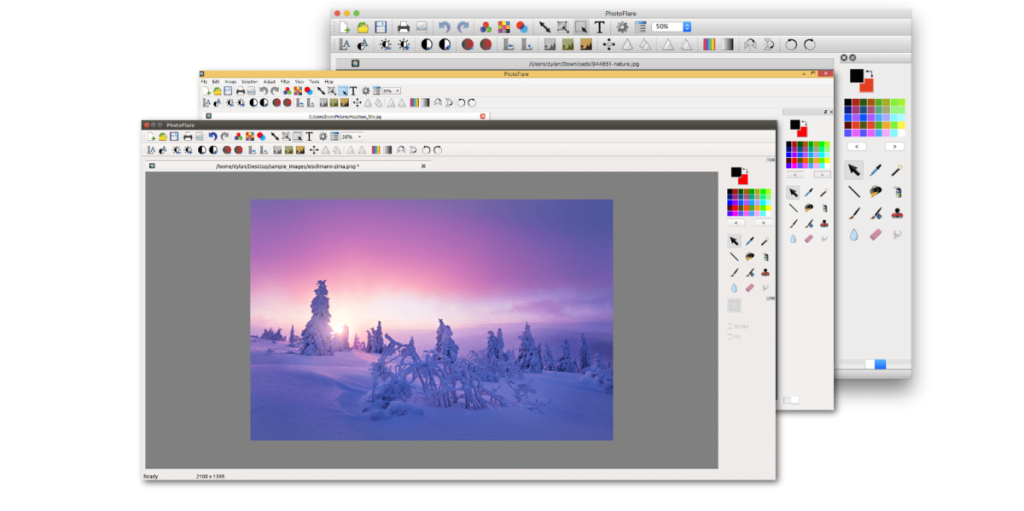
残念ながら、FedoraLinuxユーザーがPhotoFlareをインストールするために利用できる公式のRPMパッケージはありません。ただし、Alienパッケージ変換ツールのおかげで、プログラムをシステムにインストールすることは可能です。
インストールプロセスを開始するには、キーボードのCtrl + Alt + T または Ctrl + Shift + Tを押して、Fedoraデスクトップでターミナルを開き ます。次に、dnfinstall コマンドを使用し てAlienをロードします。
sudo dnf install alien
Alienがインストールされている状態で、wget コマンドを使用して 、UbuntuPPAからPhotoFlareの最新のDEBリリースをダウンロードします。
wget https://launchpad.net/~photoflare/+archive/ubuntu/photoflare-stable/+files/photoflare_1.6.3-0+784~ubuntu19.10.1_amd64.deb
ダウンロードが完了したら、PhotoFlareをFedora LinuxPCで実行するために必要なすべての依存関係をインストールする必要があります。以下のdnfinstall コマンドを入力して、 それらを機能させます。
sudo dnf install GraphicsMagick GraphicsMagick-c ++ libwmf-lite
すべての依存関係のインストールが完了したら、PhotoFlareDEBをRPMに変換します。alien -rvc コマンドを使用して 、変換プロセスを開始します。
sudo alien -rvc photoflare_1.6.3-0 + 784〜ubuntu19.10.1_amd64.deb
エイリアン変換プロセスの出力は、photoflare-1.6.3-1.x86_64.rpmまたは同様のものである必要があります。
パッケージの変換が完了したら、rpm コマンドを使用し てアプリをインストールします。PhotoFlare RPMは「ファイルシステム」パッケージと競合するため、必ず–force コマンドを使用してください 。この競合は問題ではありません。エイリアンのバグです。
sudo rpm -Uvh --nodeps photoflare-1.6.3-1.x86_64.rpm --force
OpenSUSEのインストール手順
OpenSUSE Linuxでは、FedoraのようにDEBパッケージをRPMに変換できる場合があります。ただし、OpenSUSEでアプリを実行するために必要な依存関係は不明であるため、こちらのガイドに従って、自己責任で試してください。
または、OpenSUSEでAlienをいじることに興味がない場合は、Flatpakのインストール手順に従ってPhotoFlareを機能させます。
Flatpakのインストール手順
PhotoFlareアプリはFlathubアプリストアにあります。したがって、このガイドで説明されていないLinuxディストリビューションを使用している場合でも、PhotoFlareを使用できます。インストールを開始するには、チュートリアルに従ってLinuxPCでFlatpakを有効にする方法を学習してください。次に、ターミナルを開き、以下のコマンドを入力してPhotoFlareを取得します。
flatpak remote-add --if-not-exists flathub https://flathub.org/repo/flathub.flatpakrepo flatpak install flathub io.photoflare.photoflare
KontrolPackを使えば、ネットワーク内のコンピューターを簡単に制御できます。異なるオペレーティングシステムで稼働しているコンピューターを簡単に接続・管理できます。
繰り返しのタスクを自動で実行したいですか?手動でボタンを何度もクリックする代わりに、アプリケーションが
iDownloadeは、BBCのiPlayerサービスからDRMフリーのコンテンツをダウンロードできるクロスプラットフォームツールです。.mov形式の動画もダウンロードできます。
Outlook 2010の機能についてはこれまで詳細に取り上げてきましたが、2010年6月までにリリースされないため、Thunderbird 3について見ていきましょう。
たまには休憩も必要です。面白いゲームを探しているなら、Flight Gearを試してみてください。無料のマルチプラットフォームオープンソースゲームです。
MP3 Diagsは、音楽オーディオコレクションの問題を解決するための究極のツールです。mp3ファイルに適切なタグを付けたり、アルバムカバーアートを追加したり、VBRを修正したりできます。
Google Waveと同様に、Google Voiceも世界中で大きな話題を呼んでいます。Googleはコミュニケーション方法を変えることを目指しており、
Flickrユーザーが高画質で写真をダウンロードできるツールはたくさんありますが、Flickrのお気に入りをダウンロードする方法はありますか?最近、
サンプリングとは何でしょうか?Wikipediaによると、「サンプリングとは、一つの録音から一部、つまりサンプルを取り出し、それを楽器や音楽として再利用する行為です。
Googleサイトは、Googleのサーバー上でウェブサイトをホストできるGoogleのサービスです。しかし、一つ問題があります。それは、バックアップのための組み込みオプションがないことです。



![FlightGear Flight Simulatorを無料でダウンロード[楽しもう] FlightGear Flight Simulatorを無料でダウンロード[楽しもう]](https://tips.webtech360.com/resources8/r252/image-7634-0829093738400.jpg)




